Sumario
Entre nosotros
2011, vol. 4, nº 3
Dropbox
INTRODUCCIÓN
Dropbox es un servicio de almacenamiento de archivos en Internet, nacido en 2008, que se ha ido extendiendo como la espuma, de forma que, en abril de 2011, había ya más de 25 millones de usuarios registrados en todo el mundo (figura 1). Y todo esto sin gastar un solo euro en promoción, tan solo a través del boca a boca o el “tecla a tecla”.
Figura 1. Mostrar/ocultar
Las claves de este éxito radican su utilidad para tareas cotidianas, su facilidad de manejo (no hay que aprender nada que no sepa un usuario básico de informática) y en que es gratuito y sin publicidad, oiga (tabla 1).
Tabla 1. Mostrar/ocultar
Es pocas palabras, consiste en un disco duro personal en Internet, que además puede sincronizarse con una carpeta de nuestros ordenadores o aparatos móviles de última generación, y que permite compartir espacios (subcarpetas) con otros usuarios registrados. Además, dispone de dos carpetas “mágicas”. En una de ellas, los archivos que introduzcamos adquirirán automáticamente una dirección pública de Internet (URL), del tipo http://dl.dropbox.loquesea; y en otra, las subcarpetas que creemos en su interior serán las que dispondrán de este atributo. El espacio de almacenamiento que ofrece inicialmente es de 2 GB, pudiendo alcanzarse los 8 GB si se colabora en la promoción de este servicio. Si se desean espacios de almacenamiento mayores hay que optar por los modos de pago, pero en cualquiera de ellos, incluido el gratuito, la funcionalidad es la misma y es completa.
Dropbox consta de dos partes: el sitio www.dropbox.com y el programa descargable que, al ejecutarlo, sincroniza nuestros aparatos con él.
La web resulta accesible para todos los navegadores habituales y la aplicación descargable funciona con Windows, Mac y Linux, y también con numerosos sistemas operativos de aparatos móviles, como Android, Windows Phone 7, iPhone, iPad y BlackBerry.
Una vez registrados en la web, ya sea de forma directa o a través de una invitación remitida por una persona ya registrada (250 MB extra para el invitado y también para el anfitrión), ya dispondremos desde ese momento de un almacén de datos para uso personal en Internet. A la hora del registro se recomienda encarecidamente usar, como correo identificador del usuario, nuestro correo electrónico habitual, pues este se utilizará como buzón en las propuestas para compartir subcarpetas.
El paso siguiente será ir descargando e instalando en nuestros ordenadores o móviles la aplicación Dropbox.[versión].exe, que finalmente enlazará el disco duro virtual recién creado con nuestros aparatos. Durante el proceso de instalación se solicita el correo de identificación y la clave de acceso que, al guardarlos, dejará enlazada una nueva carpeta de nuestro ordenador con nuestra recién adquirida parcelita en “La Nube”.
A continuación describiremos someramente las cuatro características fundamentales de Dropbox, ya enunciadas en los primeros párrafos.
DISCO DURO VIRTUAL EN INTERNET
Una vez registrados, ya tendremos a nuestra disposición un espacio propio en Internet, accesible con nuestras claves, al que subir archivos y del que también los podremos descargar en otros ordenadores. Asimismo, disponemos de la posibilidad de crear un árbol de subcarpetas, como en cualquier disco duro. Nuestro espacio dispone también de un buscador interno, que será muy útil cuando se vaya complicando la organización de nuestra caja en el ciberespacio. Dropbox mantiene un historial de versiones previas de los archivos allí alojados que, en la versión gratuita, alcanza hasta 30 días previos. También lleva registro de los elementos eliminados, pudiendo “traerlos de nuevo a la vida” si así lo deseamos.
En la esquina inferior izquierda de la web se encuentra un icono de un paquete de regalo, a través del que se accede a la zona donde crear invitaciones para enviar a nuestros conocidos y salir todos ganando.
Ya solo con esto que acabamos de contar, Dropbox sería algo interesante, pero el servicio no acaba aquí… ¡Ni mucho menos!
SINCRONIZACIÓN CON UNA CARPETA DE NUESTROS ORDENADORES
Tras descargar y ejecutar el programa de instalación Dropbox.[versión].exe en nuestro ordenador y con nuestras claves de acceso, se crea una carpeta en “Mis documentos” con el nombre “My Dropbox” que muestra un pequeño iconito de la caja azul.
Si estamos conectados, en pocos segundos se sincroniza su contenido con el de nuestro espacio en Internet y a partir de ese momento lo que modifiquemos, añadamos o quitemos en un sitio se realizará en espejo en el otro. Para esto no hará falta que esté abierto un navegador, simplemente con que el ordenador esté encendido y conectado a Internet se producirá esta interconexión “en silencio”. Es importante tener presente que lo que se crea son copias sincronizadas (prevalece la más reciente), es decir, las subcarpetas y los archivos están en los dos sitios en copia idéntica.
La carpeta My Dropbox y sus contenidos muestran una clave de discos de colores, en la esquina inferior izquierda, para informarnos de su estado de sincronización con respecto a Internet: verde cuando está sincronizado, azul cuando está en proceso, rojo cuando un documento está abierto y por lo tanto su sincronización bloqueada y, si no aparece ninguno de los discos, es que no estamos en ese momento conectados a Internet.
Si instalamos la aplicación Dropbox.[versión].exe en varios de nuestros ordenadores (de sobremesa de casa, de sobremesa del trabajo, portátil, móvil…) e introducimos nuestras claves en la instalación, quedarán entonces todos ellos interconectados entre sí a través de la carpeta My Drop-box, cuyo contenido se mantendrá sincronizado en todos nuestros aparatos y en nuestra cajita en la web de Internet. Es decir, que tendré mis ordenadores en red, utilizando Internet como vía de enlace y como almacén de salvaguarda.
En cada ordenador solo puede haber una carpeta My Drop-box por cada usuario creado en ese PC, que se sincronizan cuando cada usuario está conectado a Internet. En realidad puede haber más, pero eso es para usuarios avanzados.
POSIBILIDAD DE COMPARTIR SUBCARPETAS CON OTROS USUARIOS
Esta es una de las funcionalidades más sobresalientes de Dropbox, que facilita el trabajo en grupo y la interconexión entre personas. Consiste en que las subcarpetas que creemos en My Dropbox las podremos compartir con otras personas o grupos de personas que estén ya dados de alta en el servicio, de tal forma que, si el usuario registrado al que invitamos acepta nuestra propuesta (le llegará un mensaje), como consecuencia dispondrá, en su propio Dropbox, de una carpeta del mismo nombre y contenido que la nuestra. Ambas carpetas se mantendrán sincronizadas y lo que modifique o añada cualquiera de los dos quedará también modificado o añadido en el ordenador del otro usuario, pues su contenido estará sincronizado.
El procedimiento se puede iniciar desde la carpeta My Dropbox del ordenador o directamente desde la Web. En el primer caso, que será el más habitual, haciendo clic con el botón derecho del ratón en la subcarpeta que se desea compartir y eligiendo, en el menú contextual de la caja azul, la opción “Compartir esta carpeta…”, por lo que nos llevará a Internet, donde anotaremos el correo electrónico que utiliza, como usuario, la persona con quien queremos compartir la subcarpeta. Esto generará el envío de un mensaje a quien queremos invitar, de forma que, si acepta, quedarán desde ese momento nuestros ordenadores ligados entre sí, a través de Internet, con esa carpeta como recurso compartido y que, al estarlo, mostrará una modificación en su icono (se añaden dos figuritas a la carpeta).
Igualmente, se puede lanzar el procedimiento de forma directa desde la Web, trabajando en un ordenador cualquiera que esté conectado a Internet.
DOS SUBCARPETAS “MÁGICAS” QUE DAN DIRECCIÓN URL A SUS CONTENIDOS
Al abrir la cuenta, Dropbox crea por defecto dos subcarpetas con iconos propios, cuyas característica particulares pasamos a comentar:
- Subcarpeta Public: los archivos que contiene adquieren el atributo de disponer de dirección de Internet. Es decir, que resultarán accesibles para aquellos a quienes les facilitemos su dirección URL (http://loquesea). Para obtener esta dirección hay que pinchar sobre el archivo con el botón derecho del ratón, elegir el submenú de Dropbox y luego la opción “Copiar enlace público”. En ese momento quedará almacenada en el portapapeles y la podremos pegar donde deseemos, por ejemplo en un mensaje de correo electrónico. La estructura de la URL es del tipo http://dl.dropbox/numcuenta/nombrearchivo.
- Subcarpeta Photos: tiene una funcionalidad parecida a la anterior, pero en este caso quienes adquieren URL son las subcarpetas que estén en su interior y no los archivos. Como es fácil de suponer, está pensada para que creemos dentro subcarpetas que se comportarán como álbumes de fotos que podremos enviar, en forma de dirección de Internet, a quien interese.
El uso de las cualidades de las carpetas especiales no requiere que los receptores de los enlaces dispongan de cuenta en Dropbox.
Cuando se trabaja en estas carpetas mágicas hay un detalle a tener en cuenta en los títulos de archivos (Public) y carpetas (Photos), por su repercusión estética a la hora de la composición de la dirección URL, que es la recomendación de no usar tildes, eñes ni espacios entre palabras, para así evitar que la dirección resultante contenga numerosos caracteres de relleno que la afean mucho. Por ejemplo, el archivo “mi acordeón.doc” daría lugar a “mi%20acorde%C3%B3n.doc”. Esto se soluciona sustituyendo, en el título, el espacio por un guión o un punto y no poniendo la tilde: “mi acordeon.doc”.
Esperamos haber despertado el gusanillo entre los lectores de este artículo de divulgación. Probad Dropbox, colegas, que no perdéis nada y además es gratis.
BIBLIOGRAFÍA RECOMENDADA
- Dropbox en la Wikipedia en inglés. Disponible en: http://en.wikipedia.org/wiki/Dropbox_(service)


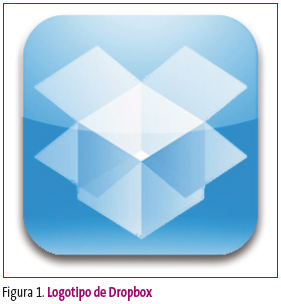
.jpg)
